 "Зелёные" информационные технологии сегодня в моде, и многие производители пытаются приложить к этому свою руку, представляя различные продукты. Да и цена электроэнергии с каждым годом увеличивается, что заставляет многих пользователей задумываться о том, сколько энергии потребляют их домашние устройства. Именитые производители материнских плат не остались в стороне "зеленых технологий". Intel, Gigabyte и MSI регулярно представляют новые продукты, у которых подчёркивается высокая эффективность энергопотребления - и наши тесты это подтверждают. Сегодня мы рассмотрим материнскую плату MSI Z77A-GD80 и, конечно, уделим особое внимание её энергопотреблению. Сможет ли она убедить нас и в данном отношении?
"Зелёные" информационные технологии сегодня в моде, и многие производители пытаются приложить к этому свою руку, представляя различные продукты. Да и цена электроэнергии с каждым годом увеличивается, что заставляет многих пользователей задумываться о том, сколько энергии потребляют их домашние устройства. Именитые производители материнских плат не остались в стороне "зеленых технологий". Intel, Gigabyte и MSI регулярно представляют новые продукты, у которых подчёркивается высокая эффективность энергопотребления - и наши тесты это подтверждают. Сегодня мы рассмотрим материнскую плату MSI Z77A-GD80 и, конечно, уделим особое внимание её энергопотреблению. Сможет ли она убедить нас и в данном отношении?
Материнская плата Z77A-GD80 является нынешним флагманом MSI для Socket 1155 на чипсете Intel Z77, она нацелена, главным образом, на high-end пользователей. Это хорошо видно по оснащению. Для конфигураций на нескольких GPU предлагаются три механических слота PCIe 3.0 x16. Материнская плата поддерживает конфигурации AMD CrossFire и NVIDIA SLI. Кроме того, вы получите и восемь портов SATA. Четыре порта поддерживают скорость SATA 6G. Есть и совершенно новый интерфейс Thunderbolt. MSI даже не стесняется рекламировать Z77A-GD80 как первую в мире материнскую плату с подобным интерфейсом. В нашем обзоре мы отдельно рассмотрим новый интерфейс и его возможности.
Материнская плата Z77A-GD80 содержит четыре порта USB 3.0, можно получить до десяти портов USB 2.0, если установить внутренние "косички". На панели ввода/вывода выведены два порта USB 3.0 и четыре USB 2.0. MSI, кроме того, подумала и о тех покупателях, кто пожелает использовать интегрированный iGPU. Они могут выбирать для подключения дисплея выходы HDMI, VGA или Thunderbolt. Что интересно, на плате Z77A-GD80 вы не найдёте старых слотов PCI вообще. MSI выставила на материнскую плату ценник 240 евро в Европе или 7 800 руб. в России, что кажется нам вполне разумным для high-end материнской платы с наличием интерфейса Thunderbolt.
Плата выполнена на чёрном текстолите. MSI Z77A-GD80, как и недавно протестированная Gigabyte GA-Z77X-UD3 (тест и обзор) опирается на чёрный и синий цвета, которые мы бы назвали классическими. Размер материнской платы совершенно стандартен - она соответствует форм-фактору ATX.
Подробные спецификации материнской платы приведены в следующей таблице:
| Производитель и модель |
MSI Z77A-GD80 |
|---|---|
| Розничная цена | около 240 евро в Европе около 7 800 руб. в России |
| Сайт производителя | http://ru.msi.com/ |
| Функции северного моста и CPU | |
| Чипсет | Intel Z77 Express |
| Память и тип | 4x DDR3 (два канала) |
| Объём памяти | Макс. 32 Гбайт (8-Гбайт DIMM) |
| SLI / CrossFire | CrossFireX, SLI (3-Way) |
| Интегрированные функции | |
| PCI Express | 3x PCIe 3.0 x16 (x16/-/-, x8/x8/-, x16/x4/x4) 4x PCIe 2.0 x1 |
| PCI | - |
| Контроллер Serial-ATA, SAS и ATA |
2x SATA 6G и 4x SATA 3G с поддержкой RAID 0, 1, 5, 10 через Intel Z77 2x SATA 6G через ASMedia ASM1061 |
| USB | 4x USB 3.0 через Z77 (2x на панели ввода/вывода, 2x через "косичку") 10x USB 2.0 через Z77 (4x на панели ввода/вывода, 6x через "косичку") |
| Графические интерфейсы | 1x HDMI, 1x VGA, 1x Thunderbolt |
| WLAN / Bluetooth | - |
| Firewire | - |
| LAN | 1x Intel 82579V Gigabit LAN |
| Аудио | 8-канальный кодек Realtek ALC898 |
Оснащение материнской платы вполне достойно high-end модели. Конечно, слот mSATA здесь не помешал бы, поскольку он тоже входит в моду. Но в данном случае никто не мешает воспользоваться старым добрым 2,5" SSD.
Коробка материнской платы чёрная. На ней красуется надпись "Military Class III" в центре ордена, что позволяет надеяться на высокое качество и стабильность. Слева отдельная область посвящена новому порту Thunderbolt. В верхней части лицевой панели можно заметить значки основных функций материнской платы.
В комплект поставки "материнской платы военного класса III" входят следующие аксессуары:
- Заглушка ввода/вывода
- Руководство пользователя и руководство по быстрой настройке
- DVD с драйверами
- Четыре кабеля SATA
- Мостик SLI
- "Косичка" USB 3.0 со слотовой заглушкой
- Четыре кабеля V-Check
- M-коннектор
MSI продумала комплект поставки, чтобы счастливому владельцу не пришлось докупать ничего самостоятельно. Для измерения наиболее важных напряжений MSI приложила четыре кабеля, к которым удобно подключат щупы мультиметра. Для облегчения подключения передней панели MSI добавила M-коннектор, через который удобно подсоединять кабели кнопок питания и сброса, индикаторов питания и HDD. В принципе, для запрашиваемой цены в 240 евро в Европе или 7 800 руб. в России подобный набор кажется нам адекватным.
Ниже мы рассмотрим материнскую плату в деталях.
Нетрудно догадаться, какой чипсет выбрала MSI для своего нынешнего флагмана под Socket 1155. Конечно же, Intel Z77. Напомним, что новый чипсет обладает рядом преимуществ по сравнению со своим предшественником Z68, хотя революционных изменений не произошло. Самые значимые перемены коснулись "родной" интеграции портов USB 3.0. В общей сложности у чипсета Z77 вы получите до четырёх подобных портов. Если производитель материнской платы пожелает установить больше портов USB 3.0, то без дополнительных контроллеров не обойтись Но в нашем тестовом образце такие контроллеры USB 3.0 отсутствовали, в результате вы получите только четыре возможных порта Z77-PCH.
Компоненты стабилизатора напряжения (MOSFET) охлаждаются пассивно, количество фаз для питания CPU составляет 14. Две фазы зарезервированы для так называемой области Uncore, которая содержит контроллер памяти и PCIe. Вокруг сокета CPU оставлено достаточно места, чтобы можно было установить даже крупные кулеры CPU. Крупный пассивный радиатор MOSFET будет мешаться только в единичных случаях. Но вот расположение гнезда для питания кулера CPU нас уже не порадовало. Из-за крупного радиатора MOSFET добраться до него сложно. Впрочем, особого выбора у MSI не было.
Правая верхняя область материнской платы хорошо оснащена. В дополнение к четырём привычным слотам DIMM можно заметить кнопки питания, сброса и "OC Genie". Для подключения к точкам измерения напряжения "V-Check Points" MSI вложила в комплект поставки четыре кабеля. Они облегчают подсоединение щупов мультиметра, что позволяет более точно считать значения напряжений материнской платы. Помимо VCore вы можете измерить напряжения Uncore (CPUVTT), iGPU, DRAM и PCH. Снизу слева можно заметить гребёнку подключения USB 3.0, которая обеспечивает два порта передней панели от чипсета PCH. В комплект поставки входит соответствующая "косичка", так что порты можно вывести и назад корпуса.
MSI Z77A-GD80 решила пойти ещё на один шаг вперёд, отказавшись от слотов PCI. Зато вы получите три механических слота PCIe 3.0 x16 и четыре слота PCIe 2.0 x1. Все синие слоты получают линии напрямую от CPU. Последний включается только при установке процессоров Ivy Bridge и получает, максимум, четыре линии PCIe. Верхний слот единственный может получать 16 линий при использовании одной видеокарты. Второй слот работает от восьми или четырёх линий PCIe. Оставшиеся четыре слота PCIe 2.0 x1 подключены к чипсету PCH.
Белые порты SATA платы соответствуют стандарту SATA 6G. Как можно видеть, наклейка рекомендует для подключения SSD использовать два правых порта, которые технически тоже поддерживают SATA 6G. Дело в том, что правые порты подключены к чипсету Z77-PCH, а два левы порта SATA 6G - к контроллеру ASM1061 от ASMedia. Дополнительный контроллер подключается через линию PCIe 2.0 к чипсету PCH. Остаются привычные четыре порта SATA 3G, которые имеют чёрную расцветку. В целом, восьми портов SATA будет более чем достаточно.
Позвольте рассмотреть панель ввода/вывода материнской платы MSI:
- PS/2-порты, 2x USB 2.0
- Кнопка очистки CMOS
- Коаксиальный выход S/PDIF, оптический выход S/PDIF
- 2x USB 2.0, HDMI
- Gigabit LAN, 2x USB 3.0
- VGA, Thunderbolt (mini-DisplayPort)
- Аналоговые звуковые интерфейсы
Набор интерфейсов Z77A-GD80 можно назвать достаточно полным, включая новый порт Thunderbolt, претендующий на универсальность. На панели ввода/вывода присутствуют шесть портов USB, два из которых относятся к стандарту USB 3.0. Для использования интегрированного графического ядра MSI оснастила плату интерфейсами HDMI, VGA, а также интерфейс Thunderbolt может использоваться в качестве выхода mini-DisplayPort. Но одновременно могут работать только два выхода. Для сброса BIOS на панели ввода/вывода удобно расположилась соответствующая кнопка Clear CMOS.
Порт Thunderbolt действительно универсален, хотя совместимую периферию по-прежнему довольно сложно найти. Через два двунаправленных канала данные могут передаваться со скоростью 10 Гбит/с. Но вряд ли в ближайшем будущем устройства хотя бы близко подберутся к такой скорости. Кроме того, порт Thunderbolt позволяет подключать различные устройства, такие как мониторы (работает в качестве mini-DisplayPort), жёсткие диски, видеокамеры, периферию и многие аксессуары.
MSI расширила у Z77A-GD80 максимальное количество доступных портов SATA на два благодаря SATA-контроллеру ASMedia ASM1061. Контроллер может работать с двумя портами со скоростью до 6 Гбит/с, он подключается через линию PCIe 2.0 к чипсету Z77. Справа чуть ниже (на фотографии расфокусирован) находится маленький переключатель, позволяющий быстро перейти с BIOS A на BIOS B и наоборот, как мы уже видели в случае материнской платы Gigabyte GA-Z77X-UD3.

Современные материнские платы не обходятся без звукового контроллера. MSI для Z77A-GD80 выбрала контроллер ALC898 производства Realtek. К панели ввода/вывода вы без проблем сможете подключить звуковую систему 7.1. Кроме того, ALC898 обеспечивает два выхода S / PDIF. Среди других важных характеристик отметим соотношение сигнал/шум (SNR) 110 дБ и сигнал/шум SNR для записи (ADC) 104 дБ.
На фотографии можно видеть сетевой контроллер от Intel. Подобно другим современным моделям, он обеспечивает скорость до 1 Гбит/с, контроллер обратно совместим и с меньшими скоростями передачи данных.

Чип F71889AD отвечает за аппаратный мониторинг, отслеживания напряжения, скорости вентиляторов и температуры. Он позволяет держать все параметры под контролем.
К материнской плате Z77A-GD80 вы можете подключить в общей сложности пять вентиляторов. Но часть разъёмов для подключения вентиляторов расположены не очень удачно, как упомянутый выше разъём кулера CPU. В любом случае, вы можете подключить к материнской плате пять вентиляторов, что позволяет добиться приличного воздушного потока внутри корпуса.
Раскладка материнской платы очень хорошо продумана, за некоторыми исключениями. С установкой компонентов никаких проблем не возникло. Вы можете инсталлировать даже крупные кулеры CPU, подобно использованному нами BeQuiet Dark Rock Pro C1, компонентам на материнской плате они мешаться вряд ли будут.
Более важный вопрос заключается в том, как подключены компоненты на материнской плате. Четыре чёрных слота PCIe 2.0 x1 получают по одной линии PCIe каждый. Кроме того, необходимо добавить сетевой контроллер и дополнительный контроллер SATA, которые тоже забирают по линии PCI Express. Контроллер Intel Thunderbolt забирает до четырёх линий PCIe, но точное количество в данном случае неизвестно. Чипсет PCH-Z77, напомним, обеспечивает восемь линий PCIe, все из которых и расходуются.
Конечно, мы внимательно рассмотрели BIOS. MSI, как и в случае других современных материнских плат, опиралась на UEFI BIOS. Мы получили материнскую плату с установленной версией 1.0. MSI уже выпустила более свежую версию 1.1, которую мы и прошили, хотя изменения незначительные. Поддержка памяти была улучшена, как и совместимость с игровыми клавиатурами и мышами.
Но к структуре BIOS придётся некоторое время привыкать. BIOS MSI подразделён на три режима (ECO, Standard и OC Genie), что само по себе неплохо, но с первого раза такая структура запутывает. В BIOS можно пользоваться и мышью, и клавиатурой. Впрочем, никто не мешает пользоваться исключительно клавиатурой, как в старые добрые времена. В остальном структура BIOS сделана нормально.
Стоит зайти в BIOS, как вы сразу же получите шапку с самыми важными параметрами, включая модель и частоту процессора, объём памяти, температуры CPU и материнской платы. Конечно, есть и часы, а также текущая версия BIOS. Кроме того, в качестве иконок выводится последовательность устройств загрузки, последовательность можно менять в любое время, переставляя иконки. Под шапкой можно просматривать и менять отдельные настройки.
Если перейти к пункту "MSI Settings" и затем "Advanced", то вы получите привычные и полезные категории. В меню "OC settings" собраны функции разгона. Здесь как раз важно выбрать один из трёх режимов разгона. Если вы хотите, чтобы материнская плата работала со стандартными настройками, то оставьте режим по умолчанию "Standard Mode". Если вы хотите поднять множитель CPU на несколько пунктов или внести другие настройки разгона, то сначала необходимо выставить функцию "My OC Genie" в значение "Customize", затем выйти в меню "My OC Genie Option" и выставить "OC Genie Mode". Если вы хотите добиться минимального энергопотребления, то лучше выбрать режим "ECO Mode".
BIOS можно обновлять тремя способами. В самом BIOS есть возможность прямой прошивки, которую мы и использовали. Кроме того, BIOS можно обновлять с помощью утилиты MSI Live Update. Если вы считаете себя хардкорным пользователем, то можно воспользоваться дискетой и интерфейсом DOS.
Под Windows есть небольшая, но полезная утилита "Click BIOS II". Она позволяет посмотреть настройки BIOS и изменить их значение прямо под Windows.
Во время тестов мы не столкнулись с какими-либо ошибками. Все настройки работали так, как и полагалось - хитрость заключалась в том, чтобы до них добраться. Набор функций можно назвать полным.
На следующих скриншотах можно рассмотреть все доступные функции.
{jphoto image=26222}
MSI попыталась наиболее полно раскрыть потенциал разгона материнской платы. Конечно, на рынке присутствуют модели других крупных производителей, нацеленные на разгон, так что конкуренция довольно сильная. Как и раньше, мы проверяли разгон процессора Core i7-3770K. Для хорошего разгона требуется не только CPU с возможностью гибкой регулировки множителя, но также и мощная подсистема питания материнской платы. В случае MSI Z77A-GD80 питание CPU подаётся через 14-фазную систему стабилизации напряжения, что само по себе впечатляет. Конечно, система питания должна обеспечивать не только высокую мощность, но и качество передачи сигнала.
Базовую частоту у Z77A-GD80 изменять не так легко, как привыкли многие. В BIOS базовая частота указана с шагом в килогерцы. Конечно, вы можете изменять базовую частоту в определённых пределах, но при этом будет изменяться и частота памяти. Лучше и проще изменять базовую частоту через утилиту "MSI Control Center", где она представлена в мегагерцах от 90 МГц до 120 МГц с шагом в 0,1 МГц. Другие настройки в BIOS располагаются на своих привычных местах. Напряжение CPU можно указывать только в прямом режиме (не через смещение). У нашего тестового образца также присутствовала и функция Intel VDroop, у которой можно было указывать смещение 12,5%, 25%, 37,5%, 50%, 62,5%, 75%, 87,5% и, наконец, 100%. Так что вы получите полный набор возможностей для полноценного разгона.
Материнская плата MSI Z77A-GD80 обеспечивает следующие функции разгона:
| Таблица функций разгона MSI Z77A-GD80 | |
|---|---|
| Базовая тактовая частота | от 90 до 120 МГц с шагом 0,1 МГц |
| Напряжене CPU | от 0,800 В до 1,800 В с шагом 0,005 В (прямое выставление) |
| Напряжение DRAM | от 1,108 В до 2,464 В с шагом 0,007 В |
| Напряжение VTT/VCCIO | от 0,950 В до 1,550 В с шагом 0,020 В |
| Напряжение CPU PLL | от 1,400 В до 2,430 В с шагом 0,0500 и 0,0100 В |
| Напряжение PCH Core | от 0,7750 В до 1,7265 В с шагом 0,0055 В |
| Тактовая частота PCIe | - Не меняется - |
| Прочие напряжения | IGPU Voltage, DRAM Voltage, DRAM REF, VSA Voltage |
| Опции памяти | |
| Тактовая частота | Зависит от CPU |
| Command Rate | Регулируется |
| Задержки | 23 параметра |
| XMP | Поддерживается |
| Прочие функции | |
| Тактовая частота QPI | - Технически невозможно - |
| Дополнительные возможности |
UEFI BIOS |
С помощью утилиты "Control Center" можно менять опции разгона прямо в интерфейсе Windows. Как мы уже упоминали выше, с помощью этой утилиты проще изменять базовую частоту. Кроме того, вы можете напрямую изменять основные напряжения, после чего достаточно перезагрузить компьютер - в BIOS входить не требуется. MSI неплохо позаботилась об удобстве. В нашей фотогалерее вы можете детально рассмотреть все опции разгона в BIOS, включая Control Center.
{jphoto image=26465}
С материнской платой MSI Z77A-GD80 мы впервые смогли разогнать наш процессор Core i7-3770K с множителем 47, сохранив при этом базовую частоту 100 МГц, что дало частоту CPU 4700 МГц. Отличный результат. Даже стрессовый тест Prime95 никак не повлиял на стабильность работы CPU. Мы так и не дождались "синего экрана". Если сравнить данный результат с ранее протестированными материнскими платами, то в случае MSI Z77A-GD80 мы получили наилучшие показатели с базовыми настройками.
Все параметры нас полностью удовлетворили. Следует отметить, что разгон можно получить только путём переключения BIOS в режим "OC Genie Mode". Иначе вы получите только штатные тактовые частоты. Возможные опции разгона предлагают довольно широкие диапазоны настройки, вряд ли вам потребуется что-то большее. Впрочем, для материнской платы, нацеленной на high-end рынок, подобный подход вполне можно было ожидать.
Наша тестовая система была обновлена и продублирована. В новой тестовой системе используется материнская плата на чипсете Intel Z77. Две собранные системы полностью идентичны:
Аппаратное обеспечение:
- Intel Core i7-3770K
- Тестовая материнская плата Socket 1155 на чипсете Intel Z77
- 2x4 Гбайт DDR3-2400 @ 1600 МГц, 9-9-9-24 1T, на 1,5 В
- Видеокарта Powercolor HD 7850
- Блок питания Seasonic X-Series 560W
- Samsung CDDVDW SH-222AB
- Жёсткий диск Seagate ST1000524AS 1 Тбайт
Для тестов пропускной способности использовались другие комплектующие.
Программное обеспечение:
- Windows 7 Home Premium 64-Bit
- AMD Catalyst 12.4
- Intel INF-Utility 9.3.0.1020
Для других драйверов мы использовали последние версии.
После выхода на рынок процессоров на микроархитектуре Nehalem, и интеграции контроллера памяти на CPU, разница по производительности между материнскими платами стала пренебрежимо малой. Это неудивительно, так как у производителей исчезли почти все механизмы оптимизации. В прошлом они могли оптимизировать параметры чипсета, чтобы выжать один-два процента производительности из материнской платы, но и эта возможность исчезла. Мы проводили наши тесты с модулями памяти в режиме 1600 МГц и задержками 9-9-9-24 1T, и все материнские платы, позволявшие настраивать задержки памяти, демонстрировали одинаковую производительность.
В целом, хотя сравнительные тесты производительности материнских плат и не способны дать такой разницы, как раньше, они всё равно интересны. Дело в том, что тесты позволяют быстро оценить, как разные производители реализуют поддержку функций, подобных Turbo, или опираются на хитрости фонового разгона. У материнской платы MSI Z77A-GD80 все функции были настроены так, как и полагается: режимы Turbo работали корректно, скрытый разгон отсутствовал.
Но для тестов мы ограничились только четырьмя приложениями, а именно 3DMark 2011, SuperPi 8M, Cinebench 11.5 и SiSoft Sandra 2011 Memory Benchmark:
3DMark 2011
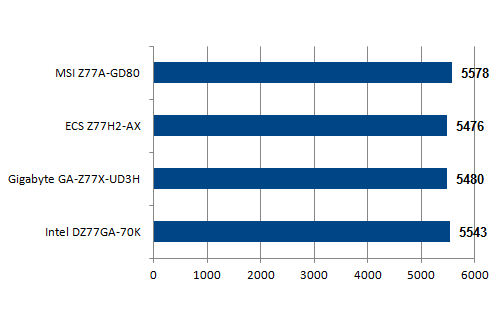
Cinebench 11.5 CPU
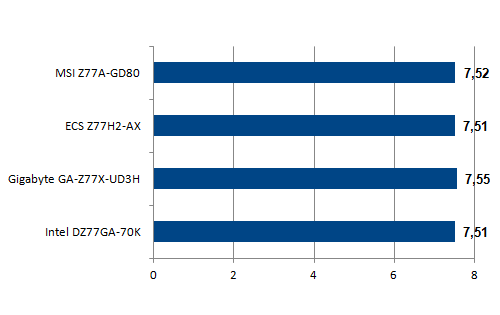
SiSoft Sandra Memory Benchmark
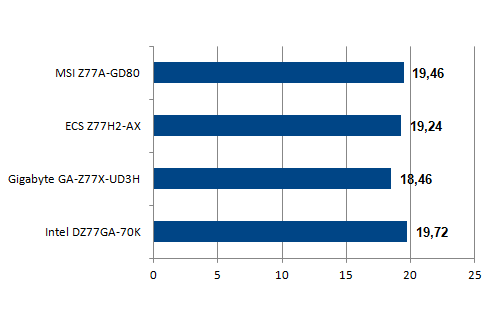
SuperPi 8M
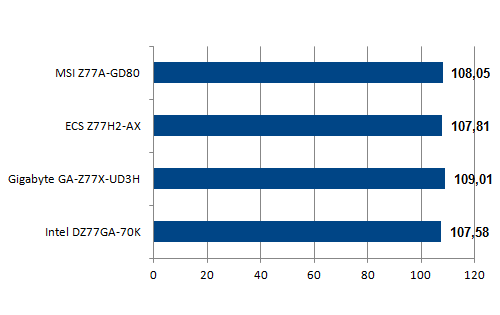
Разница в производительности между протестированными материнскими платами невелика, поскольку все другие компоненты у наших систем одинаковые. Небольшие различия по производительности могут быть связаны с разными настройками BIOS.
Сегодня вопрос энергопотребления ПК довольно актуален, и разница по энергопотреблению между материнскими платами встречается намного чаще, чем разница по производительности. С одной стороны, она может быть связана с BIOS, где функции энергосбережения Intel могут быть реализованы не полностью или некорректно. Или попросту отключены по умолчанию. Или неактивные интегрированные компоненты, когда они заменены дополнительными чипами или просто не используются, не отключаются и продолжают потреблять энергию. Схема питания тоже вносит свой вклад в общее энергопотребление, поскольку она может давать больше энергии, чем требуется компонентам. Да и эффективность (КПД) системы питания тоже очень важна. Если эффективность невысокая, то система потребляет больше энергии от блока питания. Не следует недооценивать роль программного управления, вся система питания должна быть сбалансирована и скоординирована, чтобы обеспечивать приемлемую эффективность.
MSI установила на Z77A-GD80 не так много дополнительных чипов, что должно положительно сказаться на энергопотреблении. Да и у MSI есть весьма приличный опыт по производству материнских плат с низким энергопотреблением. Поэтому нам были очень интересны результаты MSI. Но даже MSI не смогла обойтись полностью без дополнительных чипов. На материнскую плату установлены аудиконтроллер и сетевой контроллер, а также SATA-контроллер от ASMedia, плюс контроллер Thunderbolt.
Мы измерили энергопотребление системы в режиме бездействия под Windows, а также при полной 2D-нагрузке Cinebench 11.5 и Prime95 (torture test, полная нагрузка).
Тест 1: встроенные компоненты активны
В первом тестовом прогоне мы оставили все настройки по умолчанию, когда большая часть интегрированных компонентов материнской платы активны. Мы использовали видеокарту Radeon HD 7850, хотя в BIOS мы не отключали iGPU. Как мы уже отметили выше, все функции энергосбережения были включены, мы не вносили каких-либо оптимизаций вручную.
Энергопотребление в режиме бездействия
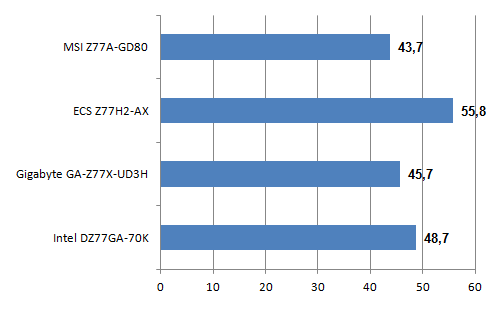
Материнская плата MSI Z77A-GD80 показала отличную эффективность в режиме бездействия, она потребляла на два ватта меньше Gigabyte GA-Z77X-UD3 (тест и обзор).
Энергопотребление под нагрузкой Cinebench 11.5 CPU
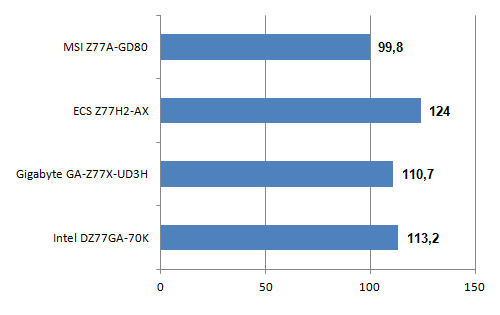
Под нагрузкой Cinebench материнская плата MSI Z77A-GD80 потребляла всего 100 Вт. Три других материнских платы потребляли не менее чем на 10 Вт больше. Самой "прожорливой" оказалась ECS Z77H2-AX (тест и обзор).
Энергопотребление под нагрузкой Prime95
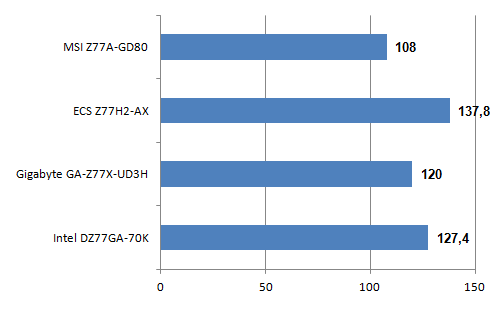
Даже под нагрузкой Prime 95 материнская плата Z77A-GD80 оказалась самой экономичной. Она потребляла всего 108 Вт, другие материнские платы потребляли не менее чем на 12 Вт больше.
Напряжения под нагрузкой Prime95
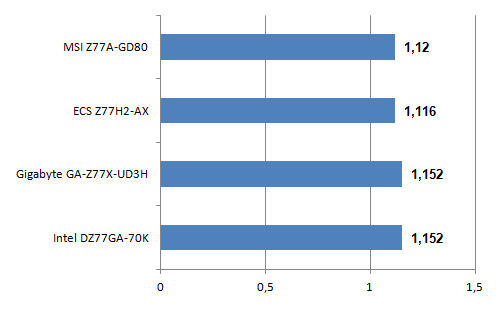
Под нагрузкой Prime95 наш тестовый образец подавал на CPU всего 1,12 В. Только ECS Z77H2-AX приближается к подобному уровню, хотя всё равно даёт напряжение чуть выше.
Так как большинству пользователей все встроенные контроллеры не требуются, мы провели ещё один тестовый прогон, во время которого из интегрированных компонентов активировали только контроллер LAN и звуковой чип. Все дополнительные контроллеры USB 3.0 и SATA мы отключали. Материнская плата по-прежнему выставляла уровни напряжения автоматически, но мы вручную выставили все функции энергосбережения. Мы по-прежнему использовали видеокарту RADEON HD 7850.
Тест 2: интегрированные компоненты отключены (активны 1x LAN + звук):
Энергопотребление в режиме бездействия
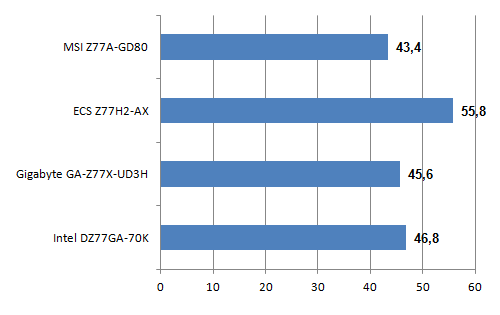
MSI Z77A-GD80 уже потребляла мало энергии, поскольку дополнительных чипов установлено немного. Но при желании вы можете сэкономить ещё 0,3 Вт. Впрочем, вряд ли овчинка стоит выделки.
Энергопотребление под нагрузкой Cinebench 11.5 CPU
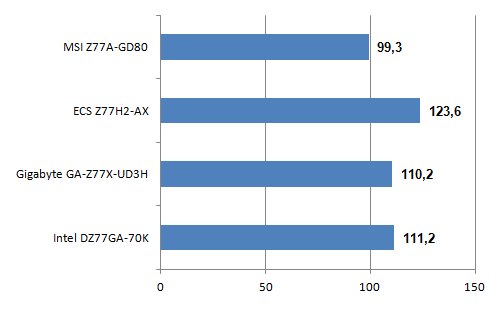
В Cinebench мы получили схожую картину энергопотребления. Выигрыш составил чуть больше 0,5 Вт.
Энергопотребление под нагрузкой Prime95
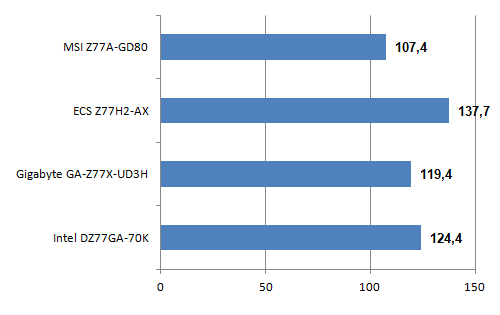
Под нагрузкой Prime95 энергопотребление незначительно снизилось. С уровня 108 Вт мы смогли снизиться на 0,6 Вт до 107,4 Вт.
Напряжение под нагрузкой Prime95
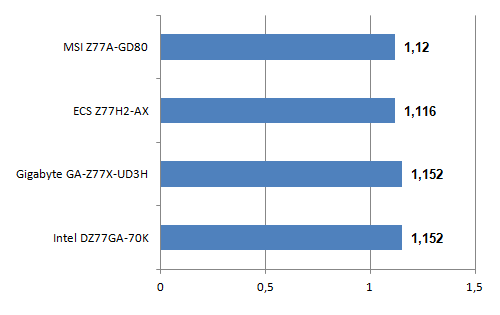
Как и в случае других материнских плат в наших тестах, напряжения CPU не изменились.
MSI с выпуском Z77A-GD80 не пошла на какие-либо компромиссы по эффективности, она просто великолепная, значительно выше уже весьма эффективной платы Gigabyte GA-Z77X-UD3 (тест и обзор)!
У материнской платы MSI Z77A-GD80 можно воспользоваться четырьмя портами USB 3.0. Два вынесены на панель ввода/вывода, ещё два доступны через гребёнку USB 3.0 на материнской плате - их можно вынести на переднюю панель корпуса или на заднюю панель через "косичку". Все порты подключены к чипсету Z77 и работают в "родном" режиме.
Производительность USB 3.0:
Производительность USB 3.0 мы оценивали с помощью SSD Silicon Power Velox V30 SSD на 240 Гбайт, который построен на контроллере SandForce SF-2281. Твёрдотельный накопитель мы устанавливали во внешнюю 2,5" оснастку SSD/HDD, соответствующую современным спецификациям SATA и USB 3.0:
Производительность оказалась на ожидаемом уровне, неприятных сюрпризов мы не получили. Порты USB 3.0 обеспечивают скорость записи меньше 200 Мбайт/с. По чтению мы получили меньший уровень - около 170 Мбайт/с. Все показатели вписываются в стандарт USB 3.0.
Производительность SATA 6 Гбит/с:
Для тестов производительности интерфейса SATA 6G мы также использовали 240-Гбайт SSD Silicon Power Velox V30. SSD базируется на контроллере SandForce SF-2281, производительность которого хорошо известна. Скорость передачи данных, по спецификациям производителя, составляет до 550 Мбайт/с для чтения и до 520 Мбайт/с для записи. Как показали предыдущие тесты, подобная скорость вполне достижима и на практике. Результаты MSI Z77A-GD80 не должны отличаться.
Другого мы и не ждали: на чипсете Z77 скорость SSD оказалась даже выше обещаний производителя. Для SSD мы получили скорость записи около 530 Мбайт/с, а чтения - почти 560 Мбайт/с. Результаты на SATA-контроллере ASM1061 оказались чуть меньше: скорость записи 393 Мбайт/с, чтения - 405 Мбайт/с.
Производительностью интерфейсов USB 3.0 и SATA 6G мы остались полностью довольны. Да и MSI благоразумно промаркировала порты SATA, чтобы пользователи подключали SSD к "родным" интерфейсам SATA 6G чипсета. Все другие накопители можно распределить по другим портам SATA.
С материнской платой Z77A-GD80 MSI создала привлекательный продукт, который не содержит значительных недостатков. Мы остались довольны производительностью, набором функций и, в частности, отличной эффективностью материнской платы - в этом кроются основные преимущества флагманской модели MSI под Socket 1155. Особенно высокая эффективность порадует сторонников "зелёных" информационных технологий. Но и в других областях MSI показала убедительные результаты. Помимо отличной эффективности набор интерфейсов тоже обрадует большинство пользователей: вы получите три механических слота PCIe 3.0 x16, позволяющие установить высокопроизводительную конфигурацию на нескольких GPU. Благодаря чипсету Z77 материнская плата MSI Z77A-GD80 станет отличной high-end основой для рабочего и игрового компьютера.
MSI добавила несколько дополнительных контроллеров, задействовав доступные восемь линий PCIe 2.0 чипсета Z77-PCH, которые распределены на четыре порта PCIe 2.0 x1, сетевой контроллер и SATA-контроллер ASMedia ASM1061, а также и на контроллер Thunderbolt. Три слота PCIe 3.0 x16 получают свои линии напрямую от CPU, который штатно обеспечивает 16 линий. Конечно, ориентация на "зелёные технологии" приводит к своим недостаткам, поскольку Z77A-GD80 даёт всего четыре порта USB 3.0, подключённые напрямую к чипсету Z77. Производитель отказался от установки дополнительного контроллера USB 3.0. Но вы получите ещё 10 портов USB 2.0, если посчитать порты на трёх внутренних гребёнках.
Для подключения SSD, HDD и других накопителей материнская плата Z77A-GD80 от MSI даёт восемь портов SATA. Четыре порта поддерживают скорость передачи данных до 6 Гбит/с, ещё четыре - до 3 Гбит/с. Для подключения SSD идеально подойдут "родные" порты SATA 6G, подведённые к чипсету Z77. А HDD и оптические накопители можно подсоединять оставшиеся интерфейсы SATA. Портов eSATA у материнской платы Z77A-GD80 не предусмотрено, зато вы получите новый порт Thunderbolt, расположенный на панели ввода/вывода и обеспечивающий скорость передачи данных до 10 Гбит/с. Порт можно использовать для подключения различных периферийных устройств, таких как мониторы, жёсткие диски или видеокамеры, которые начинают появляться на рынке.
В тестах мы также обратили внимание на хорошие возможности MSI Z77A-GD80 по разгону. В BIOS присутствуют многочисленные функции, которые позволяют покупателю изменять тактовые частоты и напряжения, а также многие параметры, полезные для разгона. Также MSI оснастила плату точками измерения напряжения "V-Check Points", в комплект поставки входят кабели-переходники для щупов мультиметра. Как и в случае Gigabyte GA-Z77X-UD3, на материнской плате Z77A-GD80 ест тумблер, позволяющий переключаться между BIOS A и BIOS B. Если вы хотите задействовать интегрированный GPU, как напрямую, так и через функцию Lucid Virtu, то будут полезны установленные интерфейсы HDMI, VGA или Mini DisplayPort (Thunderbolt).
Для подключения вентиляторов на плату установлено пять соответствующих разъёмов. Расположение разъема для подключения кулера CPU и ещё одного вентилятора рядом с сокетом CPU нам не очень понравилось, что связано с крупным пассивным радиатором на материнской плате. MSI, возможно, следовало бы выбрать другой дизайн кулера, чтобы расположить разъём для подключения вентилятора в привычном месте над сокетом CPU. Три других разъёма вентиляторов установлены лучше, ближе к краям материнской платы.
У материнской платы Z77A-GD80 используется современный UEFI BIOS, позволяющий управлять всеми функциями. Он разделён на три режима: ECO Mode, Standard Mode и OC Genie Mode. На первый взгляд, подобное разделение кажется логичным, но на практике но сбивает с толку, так что вам придётся некоторое время привыкать. Но затем вы сможете без проблем добираться до нужных настроек материнской платы, в наших тестах они срабатывали отлично.
Материнская плата MSI Z77A-GD80 обойдётся по цене 240 евро в Европе или 7 800 руб. в России. Сумма довольно приличная, хотя и вполне разумная для high-end материнской платы. Всё же не будем забывать обо всех преимуществах и функциях, приведённых выше. Хотя вам придётся отказаться от слотов PCI и интерфейсе mSATA у Z77A-GD80.
Преимущества MSI Z77A-GD80:
- Превосходная производительность со стабильным питанием CPU и множеством функций разгона
- Хорошая оснащённость, включая "родные" порты USB 3.0 и восемь интерфейсов SATA
- "Родная" поддержка USB 3.0 (два порта на панели ввода/вывода, два доступны через внутреннюю гребёнку)
- Поддержка PCI Express 3.0 с тремя слотами PEG (с процессором Ivy Bridge)
- Очень хорошая производительность в целом, отличная стабильность и великолепная эффективность
- Пять точек для измерения основных напряжений
- Возможность переключения между двумя версиями BIOS
- Поддержка Thunderbolt
Недостатки MSI Z77A-GD80:
- Неудачное расположение разъёма для подключения кулера CPU
Нынешний флагман MSI под Socket 1155 успешно зарекомендовал себя в большинстве дисциплин. Благодаря хорошей оснащённости, расширенному набору функций, отличному ассортименту портов, функциональности и производительности, а также рекордной эффективности, материнская плата получает нашу награду "Отличное железо".

















